水星无线路由器如何设置动态IP上网
水星无线路由器配置简单,不过对于没有网络基础的用户来说,完成路由器的安装和设置动态IP上网,仍然有一定的困难,本文www.886abc.com主要介绍水星无线路由器设置动态IP上网的方法!
水星无线路由器设置动态IP上网的方法
1、在浏览器中输入:192.168.1.1——>在“用户名”、“密码”选项中,填写:admin——>点击“确定”,登录到设置界面。
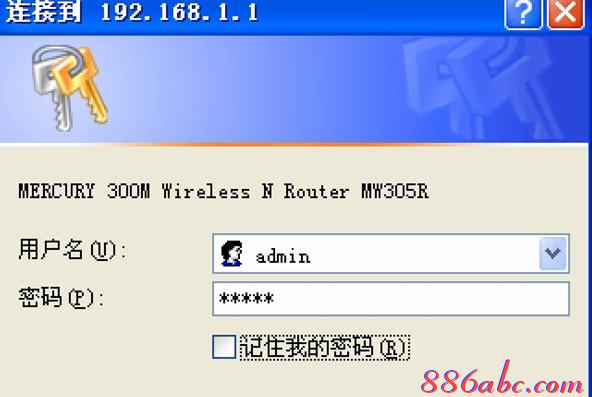
旧版本水星路由器登录界面
2、点击“无线设置”——>“基本设置”——>设置“SSID号”——>点击“保存”。
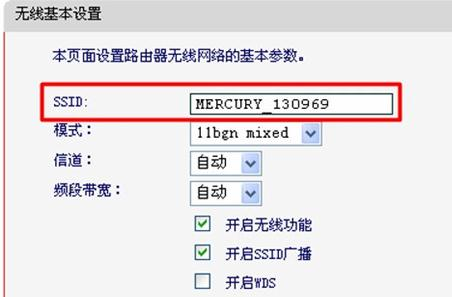
旧版水星路由器设置无线名称
3、点击“无线设置”——>“无线安全设置”——>选择“WPA-PSK/WPA2-PSK”——>设置“PSK密码”——>点击页面下方的“保存”。
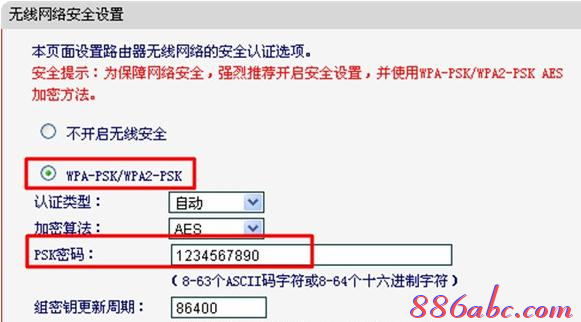
旧版水星路由器设置无线密码
4、点击“网络参数”——>“WAN口设置”——>“WAN口连接类型”选择:动态IP——>点击“确定”。
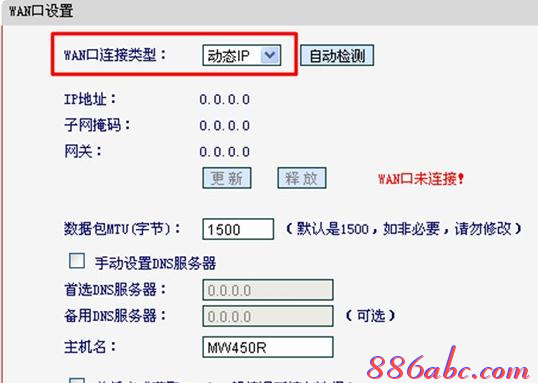
旧版水星路由器设置动态IP上网
5、点击“网络参数”——>“LAN口设置”——>“IP地址”修改为:192.168.2.1——>点击“保存”。
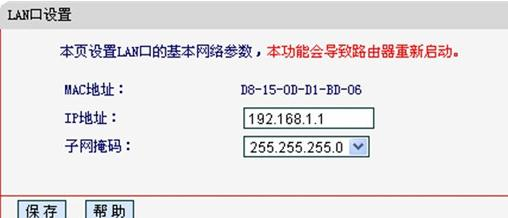
修改旧版水星路由器的LAN口IP地址!
看了“水星无线路由器如何设置动态IP上网”的人还看了
1.水星路由器怎么设置动态ip上网
2.水星无线路由器动态ip怎么设置
3.水星无线路由器怎样设置动态IP上网
4.新版本水星无线路由器动态IP上网怎么设置

